[팁] iOS 6 사용 완벽 가이드
-
- 첨부파일 : ios_6_feature_icons.jpg (62.5K) - 다운로드
본문
Complete guide to using iOS 6
Cnet에서 가이드를 제공하고 있다. 한 페이지로 구성되어 있으며, 세부 내용은 제목과 함께 링크를 걸어놓았다.
궁금하신 회원님들과 초보 회원님들을 위해 내용을 소개합니다. (누군가에게 도움이 되길 바라며,,,,)
출처: http://howto.cnet.com/ios-6-complete-guide/
iOS 6가 최초로 선보인 것은 지난 6월의 WWDC 진행 중이었다. 아이폰과 아이패드, 아이팟에 강하게 만드는 운영시스템의 몇가지 큰 변화, 그리고 소소한 더 많은 발전을 보여줬다.
새로운 기능의 혜택을 보기 원한다면, iOS 6로의 업데이트가 필요할 것이다. 그러니 이 새로운 기능에 빠져보기 전에 업데이트가 되었는지 반드시 확인해야 한다.
여기 몇개 되지않은 최고의 기능이있는데, 이것을 어떻게 사용할 것인가. 이제 지속적으로 이 글을 업데이트하여 tip들과 trick들에 대해 더 소개하겠다.
기초
- Download it (다운로드 및 인스톨)
애플 모바일 운영시스템의 최신 버전이 현재 거의 대부분의 iOS 기기에서 다운로드가 가능하다. 여기에 사용가능한 기기의 목록이 있으며, 그리고 앱스토어를 통해 혹은 무선으로 업데이트를 다운로드 하는 빠른 가이드가 있다.
Read: How to install iOS 6
http://howto.cnet.com/8301-11310_39-57516080-285/how-to-install-ios-6/
(iOS 6의 다운로드와 인스톨은 두 가지 방법이 있다. 방법은 간단하게 자신의 iOS 기기의 "설정"에 들어가 무선으로 업데이트하는 것, 혹은 컴퓨터에 접속하여 아이푼을 사용하는 방법이다.)
- Maps (지도)
iOS 6의 지도앱은 어쩌념 가장 최신 OS에서 가장 큰 변화이다. 음성안내의 던바이던 방향안내, 알림음, 새로운 3D 모드 같은 새로운 기능 등을 기대할 수 있을 것이다.
Read: Getting to know Maps on iOS 6
http://howto.cnet.com/8301-11310_39-57514259-285/getting-to-know-maps-on-ios-6/
- Getting to know Maps on iO Bringing back Google Maps
구글 지도 다시 불러오기불행하게도, 애플의 새로운 지도 앱은 가혹한 비평을 대면하고 있다. 잘못된 위치 데이터, 빙돌아가는 방향지시, 미숙한 위성이미지는 많은 얼리어답터들에게 그들의 아이폰에 구글 지도를 다시금 가져왔으면 하는 바램을 갖게 만든다. 운좋게도 가능하다.(이것이 완벽한 해결방법은 아니지만)
Read: How to bring back Google Maps in iOS 6
http://howto.cnet.com/8301-11310_39-57517187-285/how-to-bring-back-google-maps-in-ios-6/
- Siri gets smarter ( 더 똑똑해진 씨리)
씨리가 iOS 6에서 어떻게 앱을 실행시키고, Twitter 혹은 facebook 상태를 업데이트하고, 그리고 음식점에 예약을하는 것을 포함하여, 새로운 계책들을 배웠다. 여기 어떻게 이것들을 사용할 수 있는지가 있다.
Read: How to use Siri's new features in iOS 6
http://www.cnet.com/8301-11310_39-57508302-285/how-to-use-siris-new-features-in-ios-6/
- Do Not Disturb (방해금지)
방해금지는 환영받는 기능으로, iOS 사용자로 하여금 기기의 요청 혹은 일정으로부터 완벽하게 정숙하도록 한다. 확실하게 중요한 전화를 놓치지 않도록하고, 어떤 전화는 무슨일이 있더라도 받을 수 있도록 개별설정도 가능하다.
Read: Set up Do Not Disturb on iOS 6
http://howto.cnet.com/8301-11310_39-57507504-285/set-up-do-not-disturb-on-ios-6/
- Politely decline incoming calls (수신 전화의 정중한 거절)
송신자에게 음성메시지를 보내는 대신, 지금은 왜 전화를 받을 수 없는지 설명하는 메세지를 보낼 수 있거나 혹은 몇시간 내에 재발신을 하도록 스스로 기억시켜 주도록 설정할수도 있다.
Read: Send a message, set a reminder when declining a call on iOS 6
http://howto.cnet.com/8301-11310_39-57507503-285/send-a-message-set-a-reminder-when-declining-a-call-on-ios-6/
- FaceTime over 3G (3G를 통한 FaceTime 사용)
FaceTime의 약점은 항상 Wi-Fi 장비가 필요했다는 것이다. iOS 기기를 탈옥하고, 계조해서 3G 요건을 개조하지 않는 이상 Wi-Fi 네트워트에 접속하지 않고서는 FaceTime을 사용할 수 없다. iOS 6로, 그리고 사용하는 통신망(사)에 따라 이제는 어디에 있던지 셀룰러 신호가 있다면 FaceTime을 사용할 수 있다.
(작성자 각주: 관련하여서는 iPhone 4s 기기 이상에서만 사용이 가능하였다.-)
Read: How to enable FaceTime over 3G with iOS 6
http://howto.cnet.com/8301-11310_39-57507708-285/how-to-enable-facetime-over-3g-with-ios-6/
- Shared Photo Stream albums (포토 스트림 앨범 공유)
아이클라우드 계정과 포토 스트림을 사용하여 사진을 공유하는 것을 가능하게 한 iOS 6에게 고마울 따름이다. iOS 그리고 iOS 미 사용자가 iPhone, iPod Touch, 혹은 iPad로 부터 를 통해 직접 공유가 가능하다.
Read: How to create a shared photo stream album on iOS 6
http://howto.cnet.com/8301-11310_39-57508640-285/how-to-create-a-shared-photo-stream-album-on-ios-6/
- Passbook (입장권?)
Passbook은 한장소에서 매장 멤버쉽 카드, 티켓, 쿠폰 그리고 지불정도를 아이폰에서 가능하도록하는 목적으로 제공되는 새로운 iOS 6 앱이다. Passes(입장권)들은 쉽게 추가, 관리 그리고 사용할 수 있다. 희망하기는 계발자들이 이 기능을 그들의 앱들과 통합한 업데이트들의 출시에 도약이 되주길 바란다.
Read: Getting started with Passbook on iOS 6
http://howto.cnet.com/8301-11310_39-57512597-285/getting-started-with-passbook-on-ios-6/
- iOS 6 and Privacy Settings (iOS 6 그리고 프라이버시 설정)
이제는 개인 정보에 접근하는 앱을 더 잘 조정할 수 있다. 더 이상 계발자들에 의해 당신의 달력 혹은 연락처의 접근 요청이 허용되지 않고, 이제는 iOS 6가 조정한다. 만일 당신이 사생활 설정을 조절하고 싶다면, 무엇을 보아야 할지 아는 것이 필요하다. (작성자 각주: 예를 들자면, facebook의 경우 facebook 앱 자체에서 개별 기기의 정보 등에 접속 허용에 동의하고 자동적으로 접속이 진행되었으나, 이제는 iOS 에서 관련한 사랑을 직접 사용자에게 묻고 허가를 득한 다음 진행이 됩니다. 순서의 변화라고 할런지 모르겠으나, 무엇인지 모르게 내 개인 정보가 내 허락하게 통제된다는 느낌을 받습니다.)
Read: How to control your privacy settings on iOS 6
http://howto.cnet.com/8301-11310_39-57507698-285/how-to-control-your-privacy-settings-on-ios-6/
Mail (편지)
- Insert photos and videos into an e-mail (사진과 동영상 이메일 첨부)
iOS 6의 편지 앱에는 대단한 새 기능들이 들어있는데, VIPs, 잡아당겨 새로 업데이트, 이메일 작성 중 직접 사진과 동영상 삽입, 그냥 사진과 동영상이 있는 것만 확인하면 될 정도로 사용이 쉽다.
Read: Attach a photo, video when composing an e-mail on iOS 6
http://howto.cnet.com/8301-11310_39-57513846-285/attach-a-photo-video-when-composing-an-e-mail-on-ios-6/
- Multiple e-mail signatures (다중 이메일 서명)
얼마나 많은 계정이 iOS 기기에 있던 상관없이 그간 한개의 이메일 서명만으로 제한되었다. 그러나 이젠 과거의 일이다. iOS 6에선 모든 계정마다 이메일 서명을 설정할 수 있게 되었다. 그리고 사용시에 그것들의 관리에 대해 걱정할 필요가 없다.
Read: How to set multiple e-mail signatures on iOS 6
http://howto.cnet.com/8301-11310_39-57507932-285/how-to-set-multiple-e-mail-signatures-on-ios-6/
Safari (사파리)
- Safari goes full screen (사파리 전체화면 지원)
이제 iPhone and iPod Touch의 모바일 사파리가 landscape 환경에서 전체화면 보기를 가능하게한다.
Read: How to use Safari's full-screen mode on iOS 6
http://howto.cnet.com/8301-11310_39-57513848-285/how-to-use-safaris-full-screen-mode-on-ios-6/
- Upload photos in Safari (사파리에서 사진 업로드)
iOS 사용자들에게는 그간, 인터넷을 보면서 사진 업로드를 할 수 없는 것에 대해 골치 아픈 일이었다. 고맙게도, 애플에서 iOS 6에 이 기능을 적용했다. 이제 몇번의 탭만으로 카메라롤과 포토 스트림에서 직접 웹싸이트에 사진 업로드가 가능하다.
Read: With iOS 6, you can upload photos in Safari
http://howto.cnet.com/8301-11310_39-57507927-285/with-ios-6-you-can-upload-photos-in-safari/
Extras (추가사항들)
- Panorama (파노라마)
애플이 iPhone 5의 베일을 벗겼을 때, 처음으로 파노라마 기능을 우리에게 보여주었다. iPhone 4S 혹은 iPhone 5가 있다면, 빌트인 카메라 앱에서 직접 파노라마 사진 촬영이 가능하다.
Read: How to take a panoramic photo with iOS 6
http://howto.cnet.com/8301-11310_39-57514235-285/how-to-take-a-panoramic-photo-with-ios-6/
Facebook 통합은 iOS에서 완성되었다. Twitter 통합과 같이 Facebook은 전체 운영체계를 통해 공유 옵션이다. 그리고 설정이 쉽다. 아래 링크는 iOS 6에서의 Facebook의 완벽한 구동을 요약할 것이다.
Read: Get started with Facebook integration on iOS 6
http://howto.cnet.com/8301-11310_39-57507505-285/get-started-with-facebook-integration-on-ios-6/
- Weather, Game Center, and a few other little improvements (소소한 진보)
이미 지도 앱 그리고 시리에 관해서는 알고 있다. 그러나 여기 iOS 6에서 크게 소개되지않은 다섯가지 인터페이스의 편리함이 있다.
Read: 5 smaller useful tweaks in iOS 6
http://reviews.cnet.com/8301-19512_7-57516395-233/5-smaller-useful-tweaks-in-ios-6/
- Find My Friends notifications (내 친구 찾기 알림)
당신의 아이들의 위치를 지속적으로 파악하는데 도움을 주는 "Find My Friends"를 사용하고 있다면, 이 새로운 알림 기능을 좋아하게 될 것이다. "Find My Friends"의 iOS 6 최신 업데이트는 앱 연결 시 일정 위치의 도착 혹은 출발을 알려주는 것이 가능하다.
Read: How to set up Find My Friends notifications
http://howto.cnet.com/8301-11310_39-57508626-285/how-to-set-up-find-my-friends-notifications/
- Limit iMessage alerts (iMessage 알림 제한)
이 기능은 아마도 많은 iMessage 사용자에게 도움이 되지는 않을 것이다. 하지만 이 기능은 여전히 환영받는 기능이다. 이제 자신의 연락처에 없는 전화번호 혹은 주소로부터 받는 새 메세지 알림을 중지할 수 있다.
Read: Restrict iMessage alerts to your contacts only
http://howto.cnet.com/8301-11310_39-57507914-285/restrict-imessage-alerts-to-your-contacts-only/
Restrict iMessage alerts to your contacts only
최신글이 없습니다.
최신글이 없습니다.










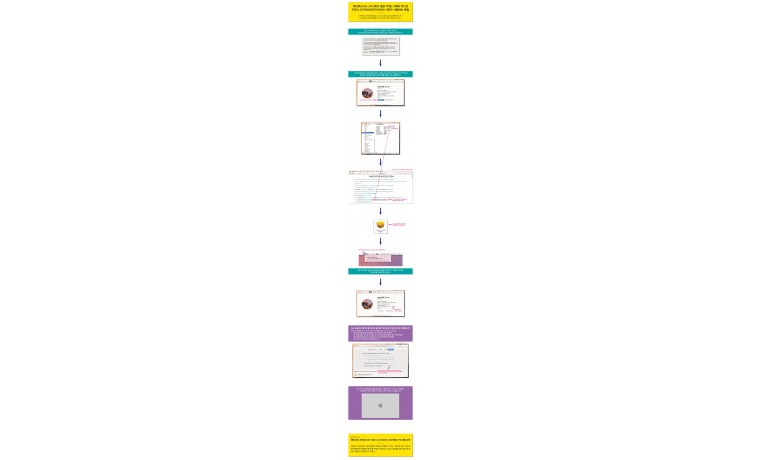
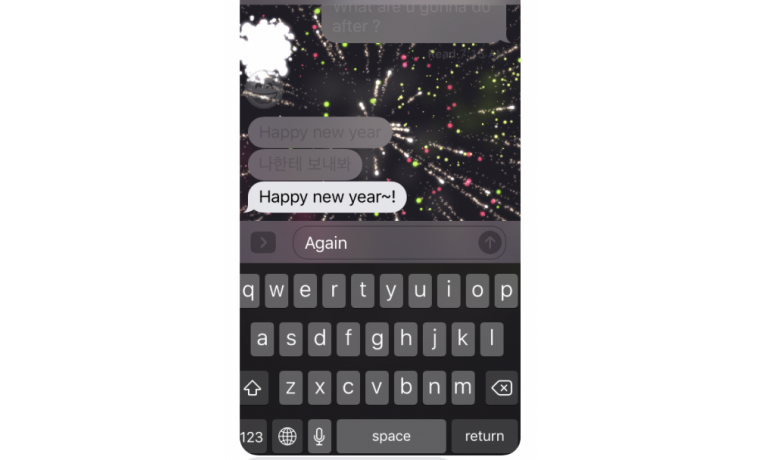

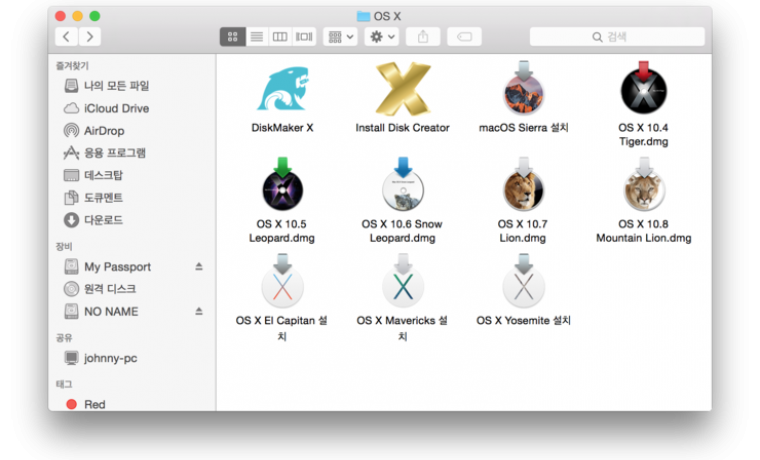

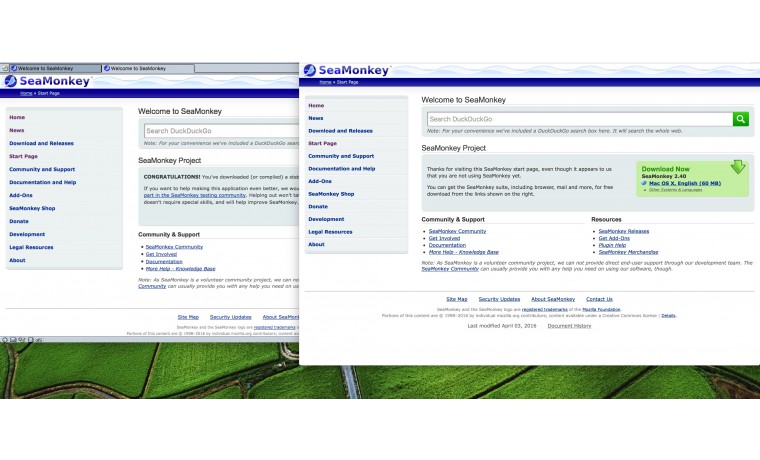
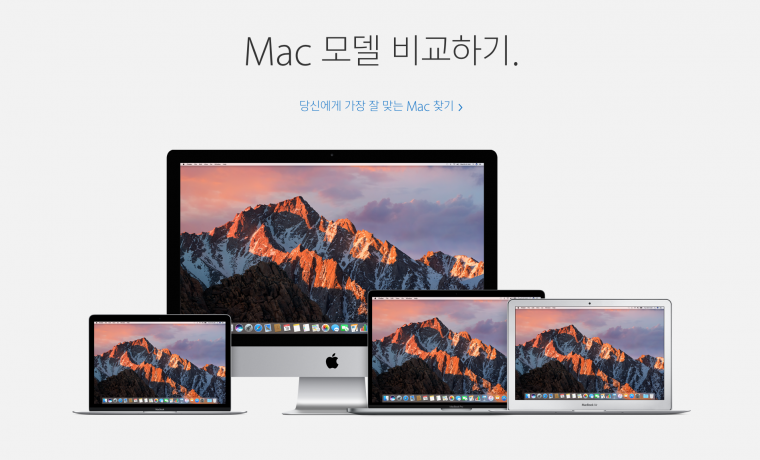





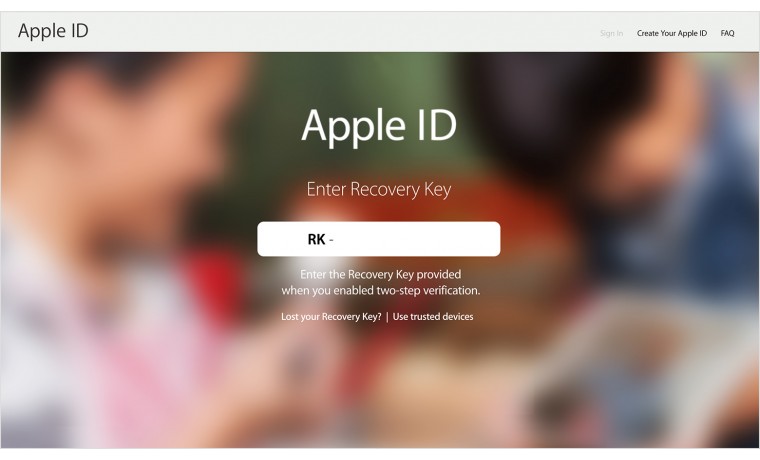
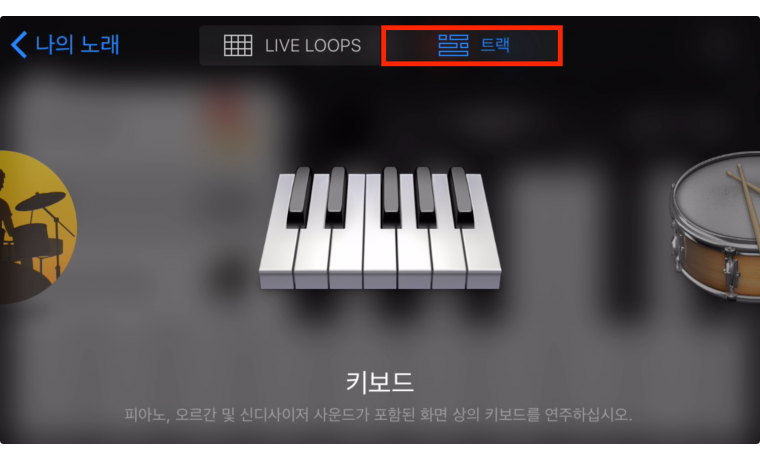
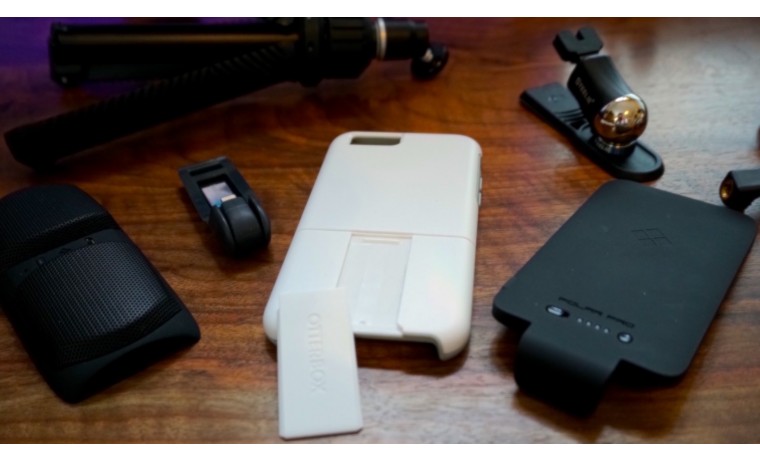

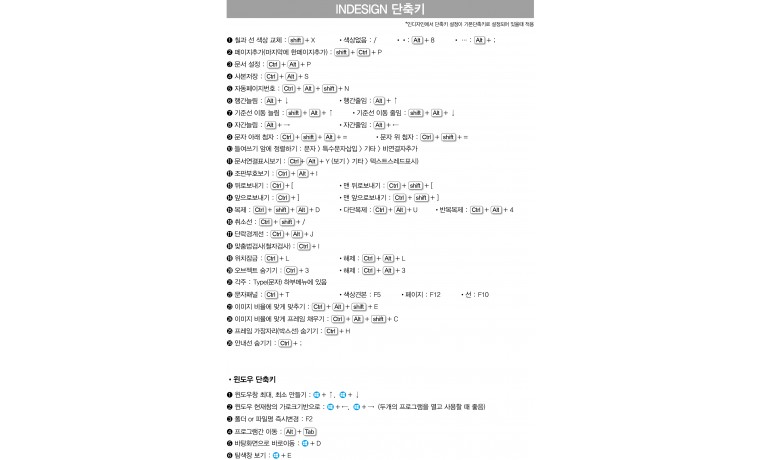
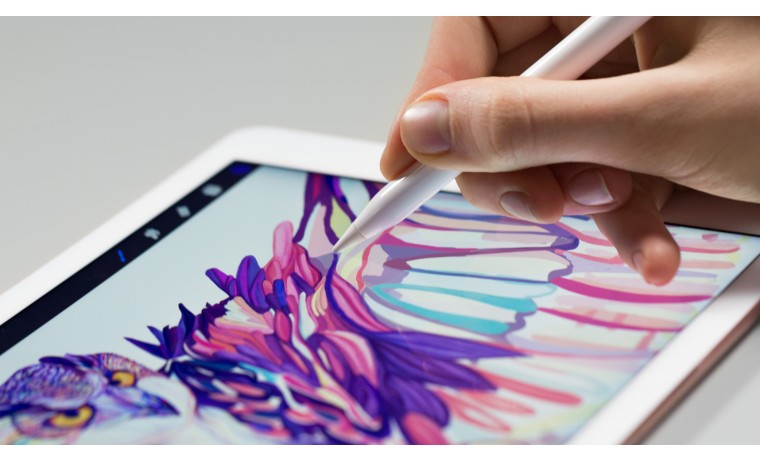



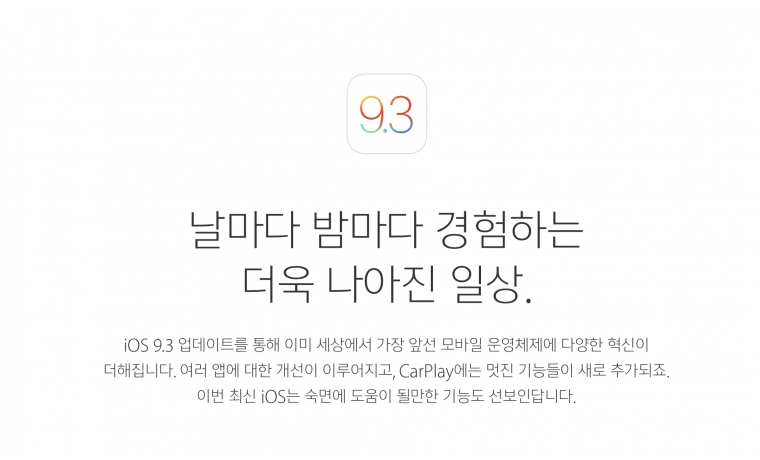
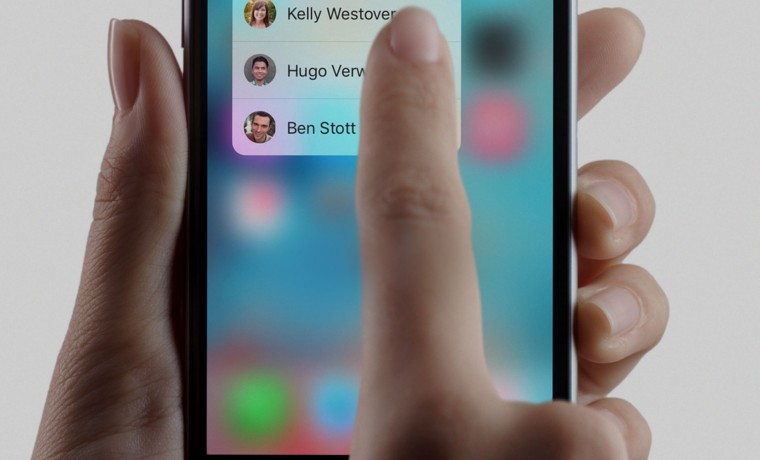
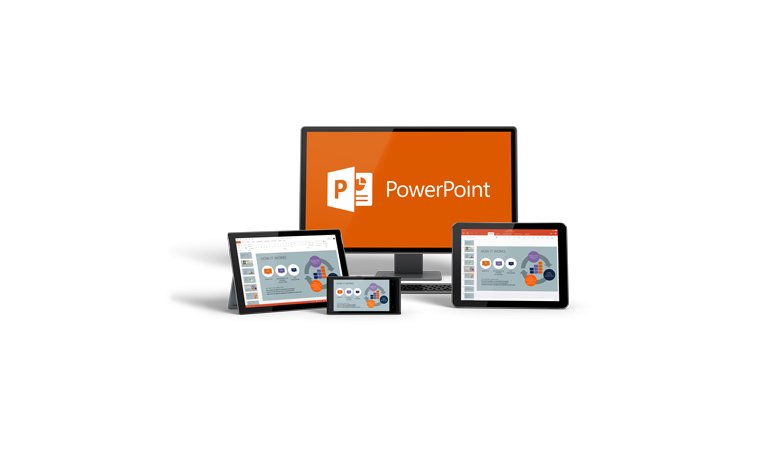
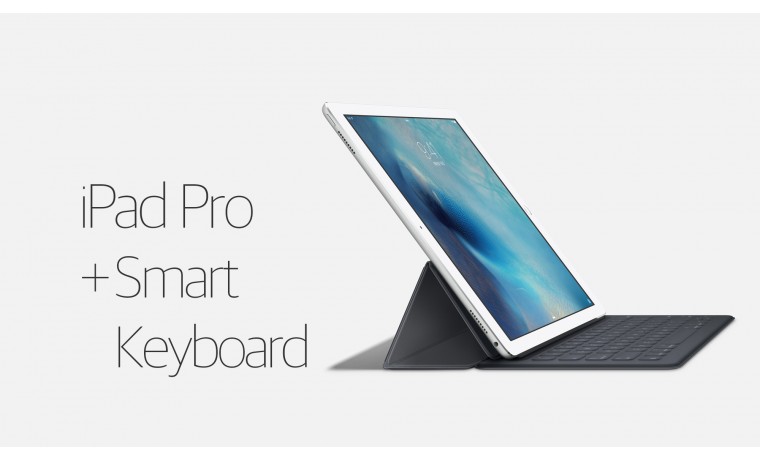
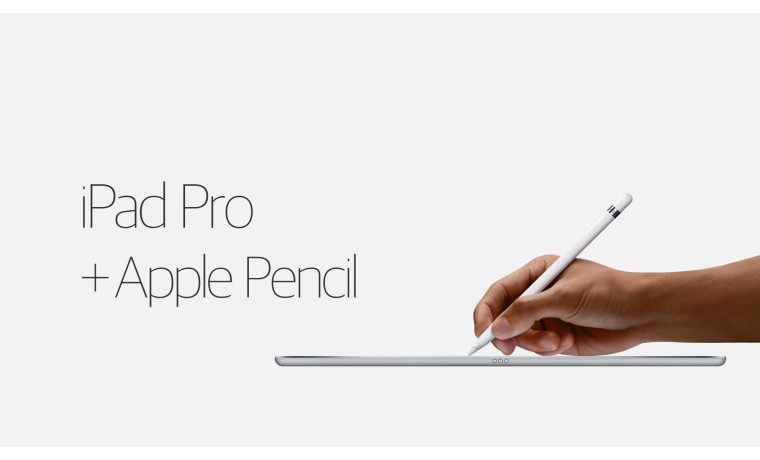
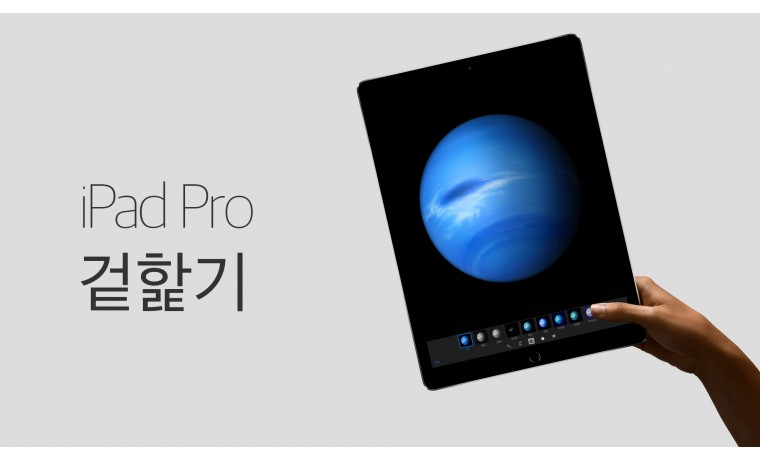





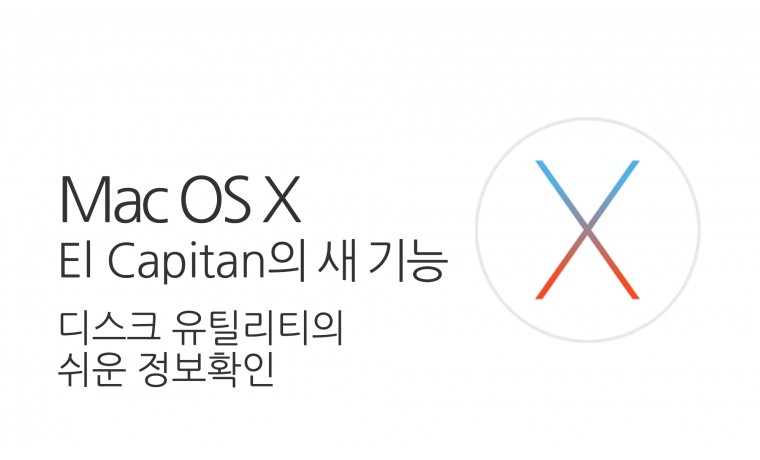

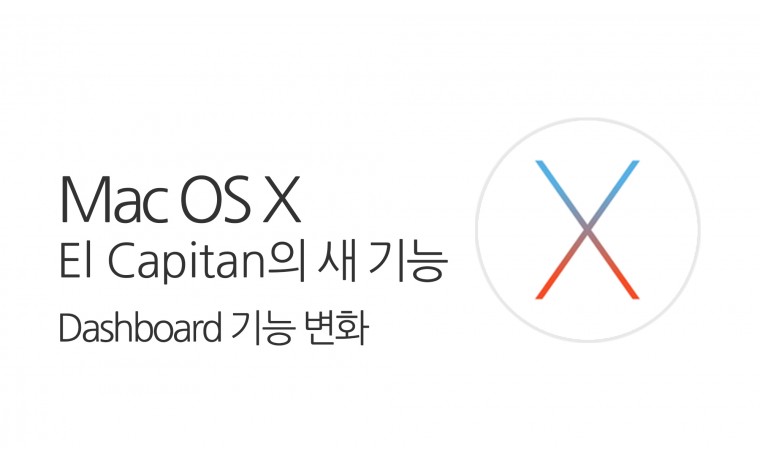
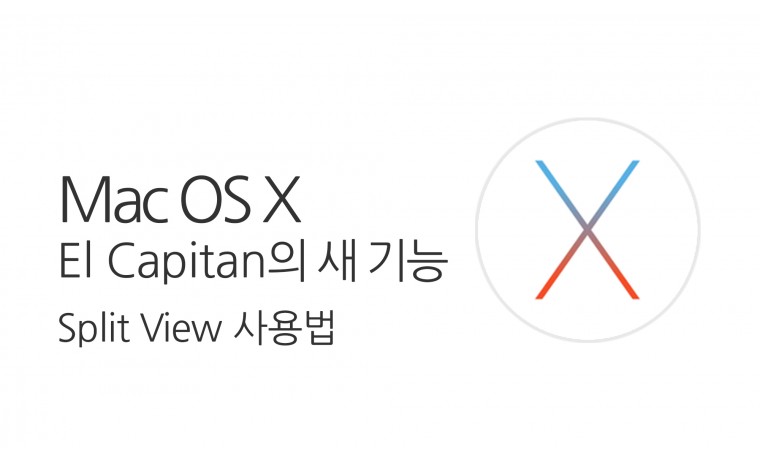
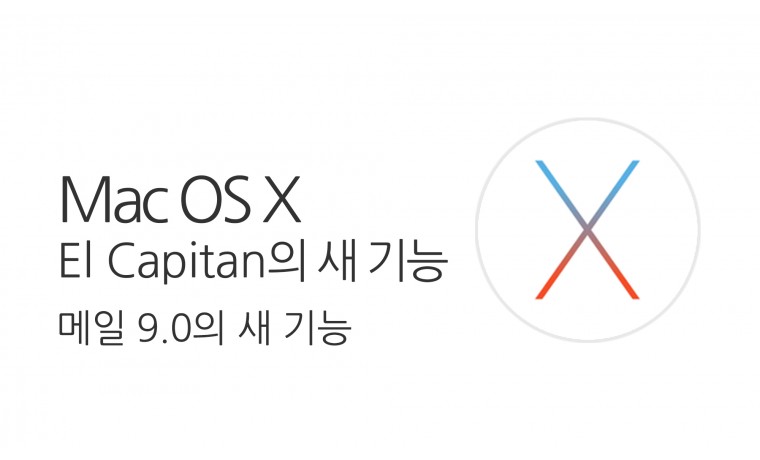
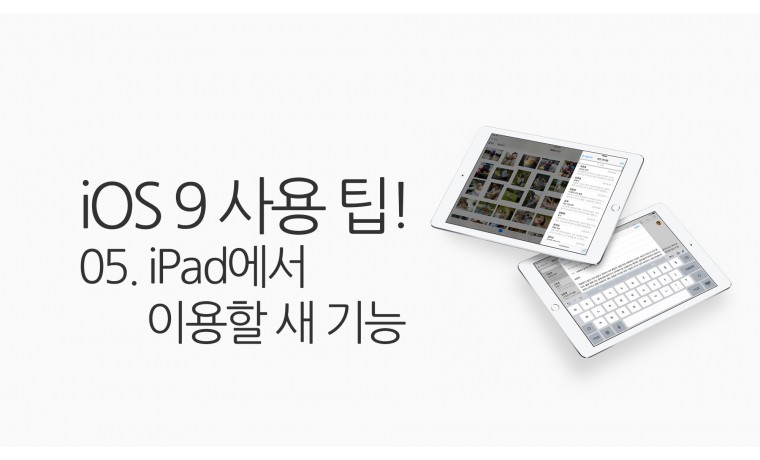
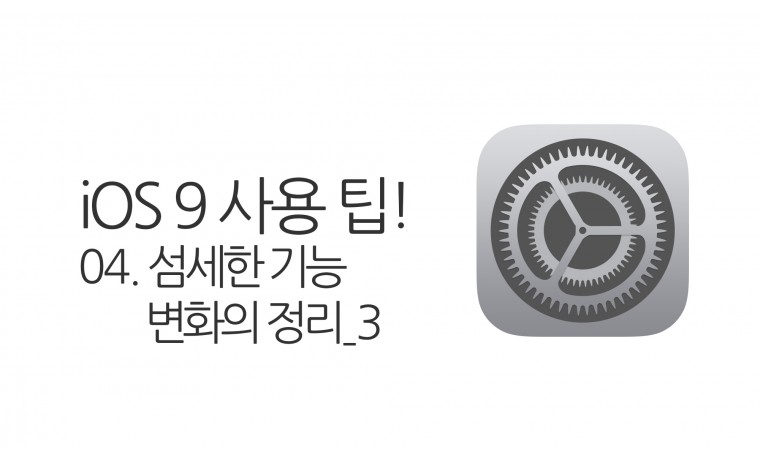
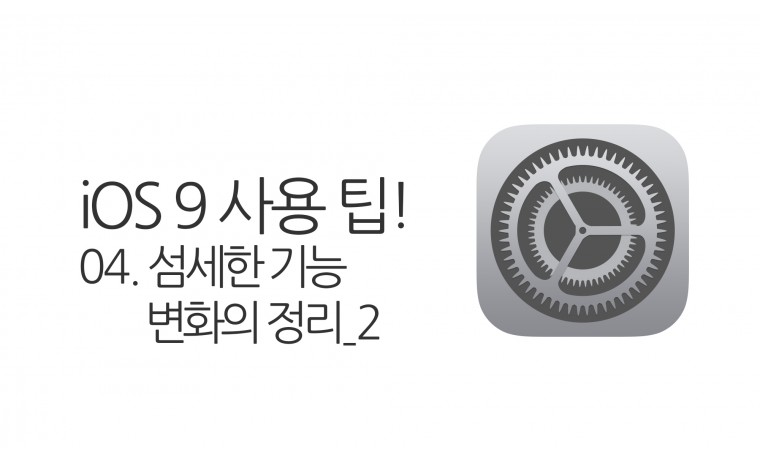
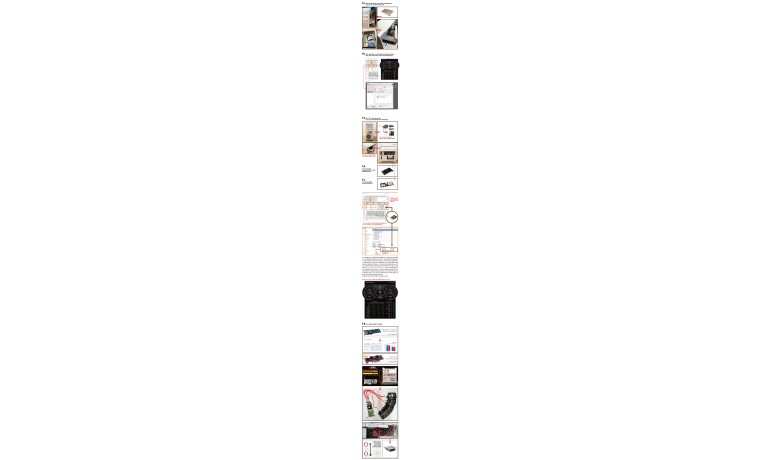
댓글목록 56
HongGu님의 댓글
- HongGu님의 홈
- 전체게시물
- 아이디로 검색
14.♡.177.248 2012.09.26 11:09좋은 정보 감사합니다~ 잘 읽었어요
하늘바라봐님의 댓글
- 하늘바라봐님의 홈
- 전체게시물
- 아이디로 검색
118.♡.136.192 2012.10.15 16:43유용한 정보..
파노라마 해봤는데 잘 안되더라구요~~
park님의 댓글
- park님의 홈
- 전체게시물
- 아이디로 검색
61.♡.92.254 2012.10.30 16:23감사합니다.
우도님의 댓글
- 우도님의 홈
- 전체게시물
- 아이디로 검색
211.♡.158.40 2012.11.09 09:56좋은정보 감사합니다.
우도님의 댓글
- 우도님의 홈
- 전체게시물
- 아이디로 검색
58.♡.154.79 2012.11.10 15:50감사합니다~ 좋은 정보 굿~
minido님의 댓글
- minido님의 홈
- 전체게시물
- 아이디로 검색
112.♡.231.171 2012.11.13 16:47감사요
shiny님의 댓글
- shiny님의 홈
- 전체게시물
- 아이디로 검색
114.♡.29.220 2012.11.13 17:50감사합니다. 너무 좋네요~
커피한잔님의 댓글
- 커피한잔님의 홈
- 전체게시물
- 아이디로 검색
112.♡.190.40 2012.11.18 00:00좋은 정보 잘보고 갑니다
정태화님의 댓글
- 정태화님의 홈
- 전체게시물
- 아이디로 검색
222.♡.138.34 2012.11.19 14:00감사합니다.
백종환님의 댓글
- 백종환님의 홈
- 전체게시물
- 아이디로 검색
183.♡.205.196 2012.11.20 11:35ㅎㅎㅎ 참고가 되네요 감사합니다.
김영훈님의 댓글
- 김영훈님의 홈
- 전체게시물
- 아이디로 검색
112.♡.227.230 2012.11.22 09:15좋은 정보 감사합니다.
맑은하늘님의 댓글
- 맑은하늘님의 홈
- 전체게시물
- 아이디로 검색
180.♡.129.109 2012.11.23 01:02감사합니다. 너무 좋네요~
topadman님의 댓글
- topadman님의 홈
- 전체게시물
- 아이디로 검색
175.♡.166.248 2012.11.28 11:41좋은정보 감사합니다...
지은석님의 댓글
- 지은석님의 홈
- 전체게시물
- 아이디로 검색
115.♡.33.117 2012.12.03 11:59좋은정보감사..
MJ님의 댓글
- MJ님의 홈
- 전체게시물
- 아이디로 검색
39.♡.40.3 2012.12.03 12:39감사합니다..
Jodi Cobb님의 댓글
- Jodi Cobb님의 홈
- 전체게시물
- 아이디로 검색
110.♡.14.3 2012.12.04 09:47화우 감사합니다.
아이짱님의 댓글
- 아이짱님의 홈
- 전체게시물
- 아이디로 검색
211.♡.170.20 2012.12.10 14:03감사하니다~!!1
김영훈님의 댓글
- 김영훈님의 홈
- 전체게시물
- 아이디로 검색
112.♡.227.230 2012.12.14 22:11사파리의 변화는 크롬과 뭘 써야할지 고민이 되게 만드는 부분이군요.
Wiz™님의 댓글
- Wiz™님의 홈
- 전체게시물
- 아이디로 검색
175.♡.17.128 2012.12.29 11:46감사합니당...
hd0126님의 댓글
- hd0126님의 홈
- 전체게시물
- 아이디로 검색
112.♡.137.96 2013.01.01 16:35감사합니다.
피할수없는야근님의 댓글
- 피할수없는야근님의 홈
- 전체게시물
- 아이디로 검색
121.♡.248.148 2013.01.24 19:59감사합니다....
naissance님의 댓글
- naissance님의 홈
- 전체게시물
- 아이디로 검색
61.♡.177.232 2013.01.27 01:07좋은 정보 감사합니다~!!!
강신애님의 댓글
- 강신애님의 홈
- 전체게시물
- 아이디로 검색
220.♡.251.125 2013.01.30 13:49감사합니다..^^
heum님의 댓글
- heum님의 홈
- 전체게시물
- 아이디로 검색
49.♡.10.79 2013.02.08 03:56감사합니다 꾸벅
유승호님의 댓글
- 유승호님의 홈
- 전체게시물
- 아이디로 검색
203.♡.214.241 2013.02.13 16:08잘 읽었습니다.
Misomanse님의 댓글
- Misomanse님의 홈
- 전체게시물
- 아이디로 검색
123.♡.32.106 2013.02.16 14:40좋은 정보 감사합니다. ㅎㅎ
까칠한길치님의 댓글
- 까칠한길치님의 홈
- 전체게시물
- 아이디로 검색
121.♡.192.111 2013.02.18 12:25깨알같은 정보 정말 감사합니다~~~~~
오동혁님의 댓글
- 오동혁님의 홈
- 전체게시물
- 아이디로 검색
1.♡.173.252 2013.02.19 18:45감사합니다
열정님의 댓글
- 열정님의 홈
- 전체게시물
- 아이디로 검색
210.♡.181.4 2013.02.21 18:22감사합니다~~~~~~~~~~
shiny님의 댓글
- shiny님의 홈
- 전체게시물
- 아이디로 검색
114.♡.29.231 2013.02.26 11:04감사합니다. 많은 도움 됩니다^^
박박박박님의 댓글
- 박박박박님의 홈
- 전체게시물
- 아이디로 검색
117.♡.147.50 2013.03.07 00:14감사합니다
어떤날님의 댓글
- 어떤날님의 홈
- 전체게시물
- 아이디로 검색
175.♡.179.38 2013.03.15 01:07찾던 정보였는데... 감사합니다~
effects님의 댓글
- effects님의 홈
- 전체게시물
- 아이디로 검색
61.♡.69.123 2013.03.19 11:12감사합니다
올드한보이님의 댓글
- 올드한보이님의 홈
- 전체게시물
- 아이디로 검색
1.♡.184.29 2013.03.25 15:28나이스 따박~ 따박~
createlim님의 댓글
- createlim님의 홈
- 전체게시물
- 아이디로 검색
175.♡.210.122 2013.04.10 11:46와 이런정보가~
조영거님의 댓글
- 조영거님의 홈
- 전체게시물
- 아이디로 검색
27.♡.36.41 2013.04.19 11:40파노라마랑 방해금지모드 잘 쓰고 있습니다 ^^
appler님의 댓글
- appler님의 홈
- 전체게시물
- 아이디로 검색
125.♡.48.78 2013.05.08 21:36감사합니다.
이호윤님의 댓글
- 이호윤님의 홈
- 전체게시물
- 아이디로 검색
182.♡.106.14 2013.05.24 15:05오 감사합니다 :)
mgoon님의 댓글
- mgoon님의 홈
- 전체게시물
- 아이디로 검색
175.♡.235.112 2013.06.02 21:42감사
달려라하니님의 댓글
- 달려라하니님의 홈
- 전체게시물
- 아이디로 검색
203.♡.179.138 2013.06.25 12:45감사합니다.
초코머핀님의 댓글
- 초코머핀님의 홈
- 전체게시물
- 아이디로 검색
61.♡.88.179 2013.08.11 15:59감사합니다.6666
자몽에이드님의 댓글
- 자몽에이드님의 홈
- 전체게시물
- 아이디로 검색
112.♡.127.170 2013.09.03 11:10감사합니다. ^^
조상규님의 댓글
- 조상규님의 홈
- 전체게시물
- 아이디로 검색
119.♡.127.60 2013.09.11 15:46감사합니다
염정훈님의 댓글
- 염정훈님의 홈
- 전체게시물
- 아이디로 검색
211.♡.70.29 2013.11.21 23:17정말 감사합니다...!!
향기님의 댓글
- 이름으로 검색
211.♡.103.131 2014.03.08 19:31감사합니다..
김인갑님의 댓글
- 김인갑님의 홈
- 전체게시물
- 아이디로 검색
121.♡.25.39 2014.04.16 15:56좋은 정보 감사합니다~~~ 잘 읽었어요 ^^
행복하세요777님의 댓글
- 행복하세요777님의 홈
- 전체게시물
- 아이디로 검색
1.♡.56.130 2014.04.23 19:52좋은 정보입니다.
EricaBaek님의 댓글
- EricaBaek님의 홈
- 전체게시물
- 아이디로 검색
222.♡.74.254 2014.08.19 13:17감사합니다^^
arip님의 댓글
- arip님의 홈
- 전체게시물
- 아이디로 검색
14.♡.164.234 2014.08.20 13:49좋은 정보 감사합니다^^
커피블랙님의 댓글
- 커피블랙님의 홈
- 전체게시물
- 아이디로 검색
121.♡.32.130 2014.10.05 01:19iOS 8 버전도 나왔으면 좋겠네요 ^^
cho님의 댓글
- cho님의 홈
- 전체게시물
- 아이디로 검색
211.♡.52.60 2014.11.08 18:10감사합니다.
박충민님의 댓글
- 박충민님의 홈
- 전체게시물
- 아이디로 검색
123.♡.129.109 2014.12.24 13:24와~ 짝짝짝
좋은 정보 감사합니다
박상민님의 댓글
- 박상민님의 홈
- 전체게시물
- 아이디로 검색
112.♡.26.3 2015.10.21 10:01감사합니다
김준혁님의 댓글
- 김준혁님의 홈
- 전체게시물
- 아이디로 검색
121.♡.49.250 2016.02.01 13:48좋은정보 감사합니다
motm3313님의 댓글
- motm3313님의 홈
- 전체게시물
- 아이디로 검색
121.♡.157.123 2017.01.24 14:48도움이 되었습니다. 감사합니다.
칸툐이님의 댓글
- 칸툐이님의 홈
- 전체게시물
- 아이디로 검색
118.♡.1.162 2017.02.03 12:19좋은 정보 감사합니다!!